Excel如何制作九宫格图片 Excel制作九宫图?
1、首先,新建一个新的Excel文档或者打开Excel文档。如图:
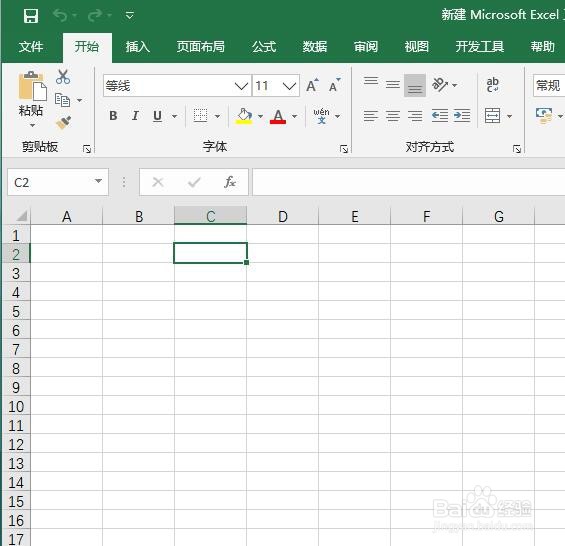
2、接着,在菜单栏中选择“插入”选项卡。如图:
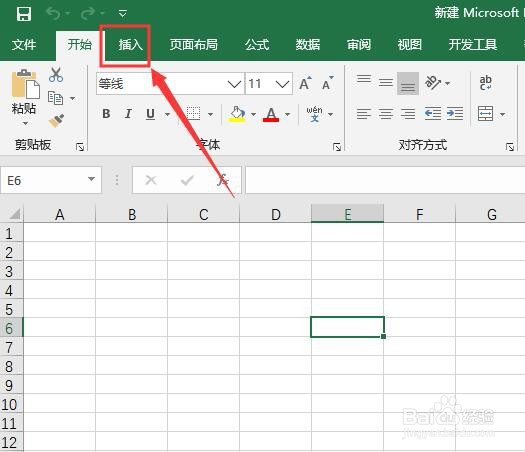
3、接着,在插入选项卡中,找到“形状”,选择“矩形”。如图:
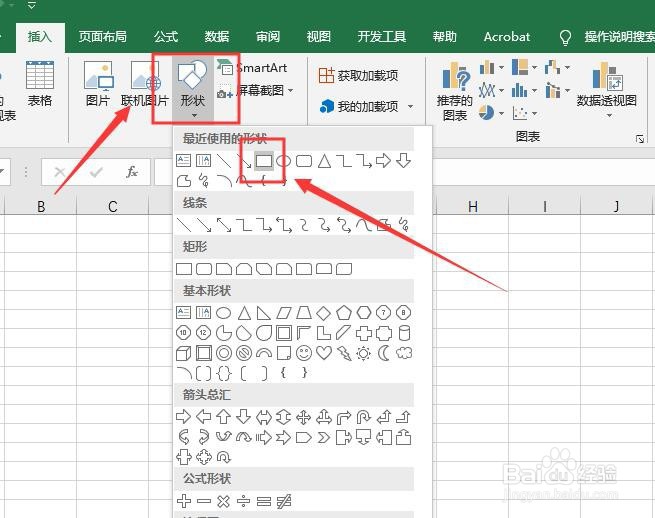
4、接着,按住键盘“Shift”键,在单元格中绘制正方形。如图:
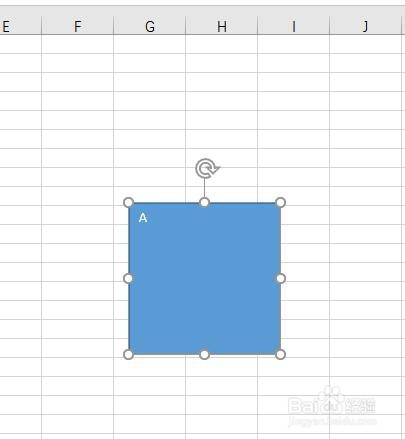
5、接着,按住键盘“Ctrl”键,鼠标平移出多个正方形然后调整组成九宫格。如图:
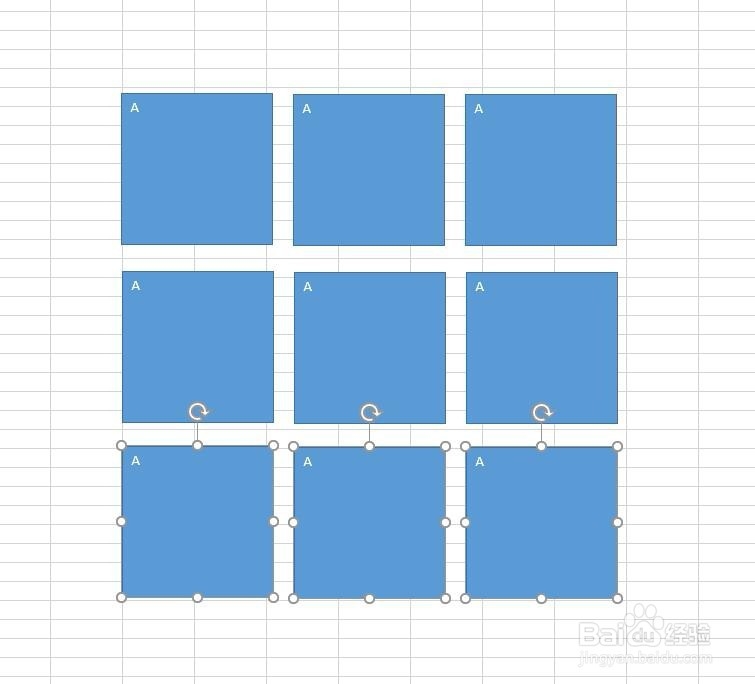
6、接着,按住键盘的“ctrl”键,选择所有的形状图层,右击单击鼠标,在弹出的功能菜单中选择“组合”下的“组合”。如图:
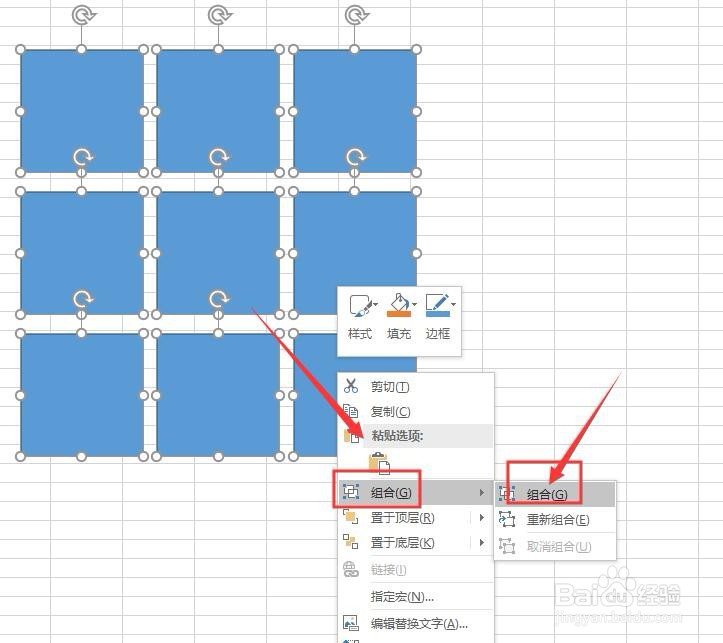
7、接着,鼠标右击组合好的形状图形(九宫格),右键单击,在弹出的下拉选择“填充”。如图:
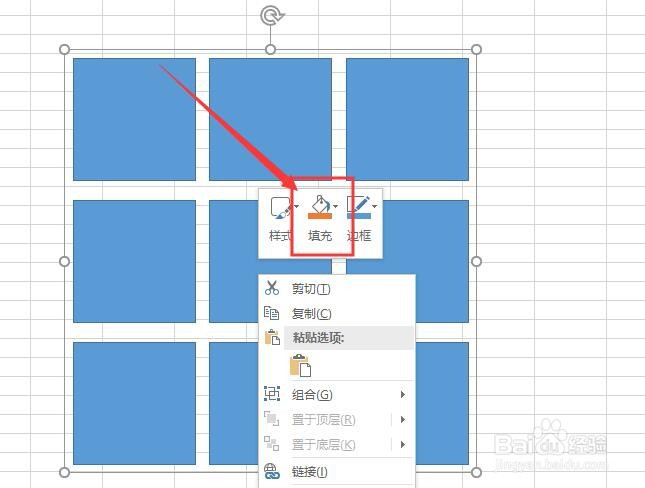
8、接着,在弹出的下拉功能菜单中,选择“图片”。如图:
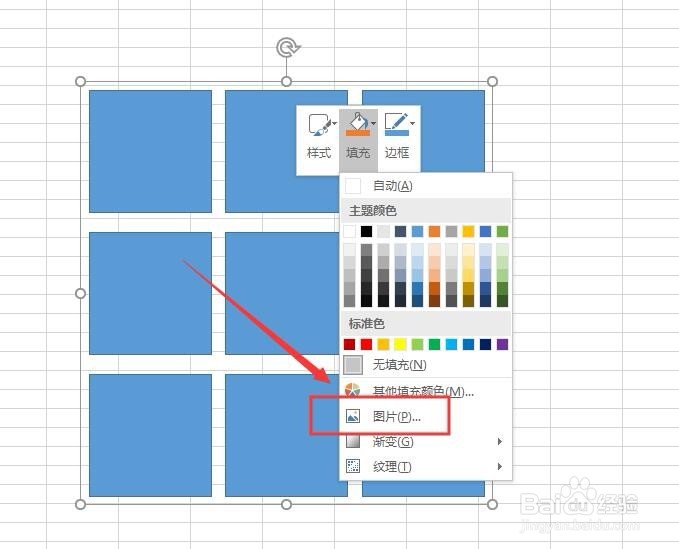
9、接着,在弹出的对话框中选择“从文件”,找到需要制作九宫格的图片,点击“插入”即可。如图:
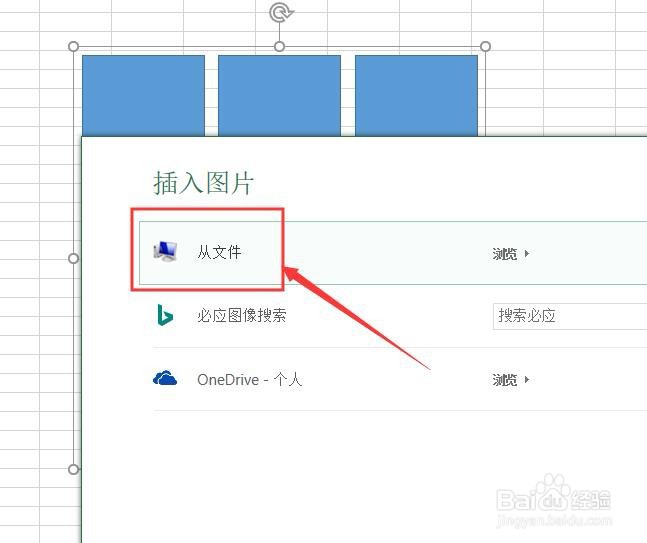
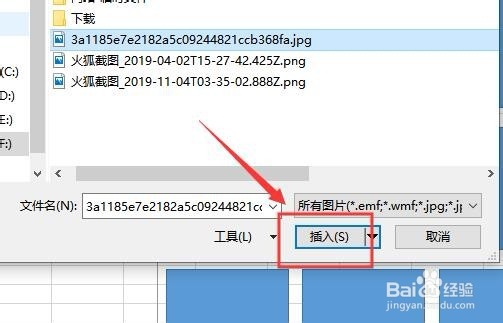
10、接着,插入完成后,即可在单元格中查看九宫图已经制作完成了。如图:
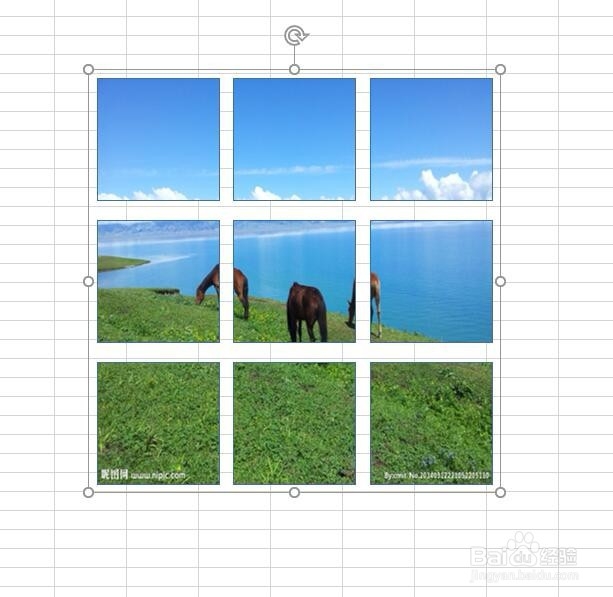
11、至此,Excel如何制作九宫格图片 Excel制作九宫图教程分享结束。
声明:本网站引用、摘录或转载内容仅供网站访问者交流或参考,不代表本站立场,如存在版权或非法内容,请联系站长删除,联系邮箱:site.kefu@qq.com。
阅读量:61
阅读量:48
阅读量:148
阅读量:79
阅读量:56